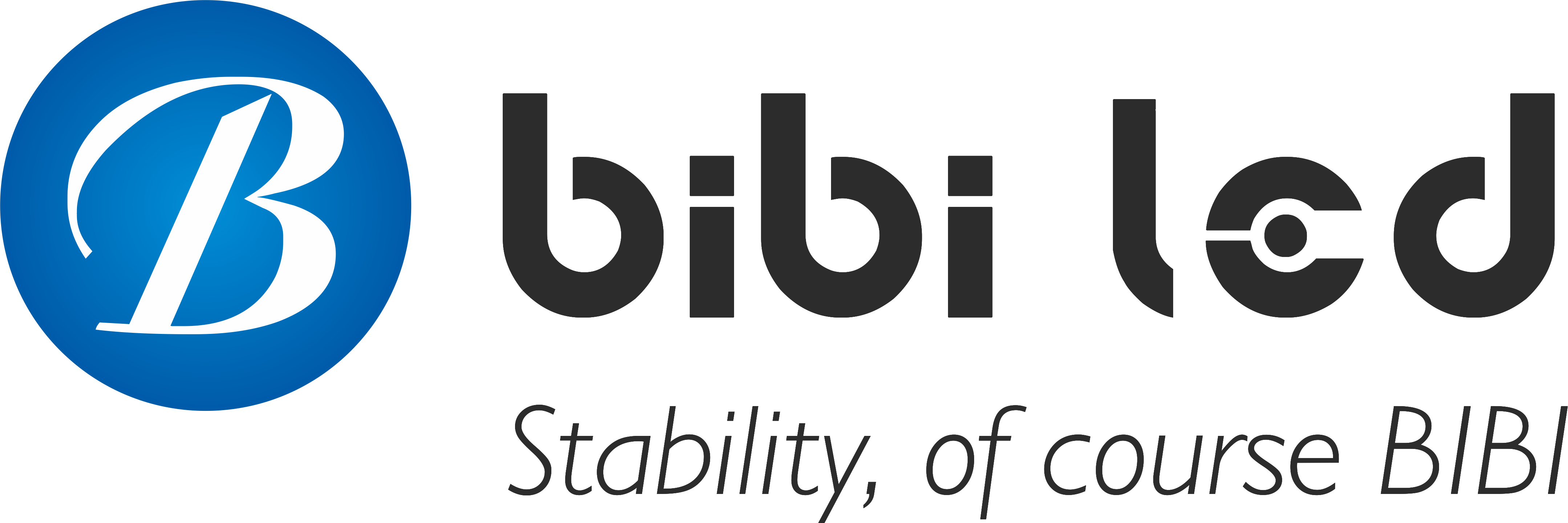序章

もしあなたが LED表示 手元にあって、長い間使われていなかったものを再び使いたいと思ったら、注意を払う必要があります。
よく確認しないと、直接電源を入れると問題が発生する可能性があります。ご安心ください。非常に実用的なガイドをまとめましたので、ご覧ください。
目次
項目1: LEDディスプレイの外観と物理的コンポーネントを確認する
1)外観検査
長期間使用されていないLEDディスプレイは、外観に問題が生じる可能性があります。まずは外装を確認し、損傷、変形、腐食などがないか確認してください。
これらの問題は、ディスプレイの放熱性と保護性能に影響を与える可能性があります。放熱性が不十分だと内部コンポーネントが過熱し、ディスプレイの正常な動作に影響を及ぼす可能性があります。
同時に、外殻が損傷すると、ディスプレイ内部にほこりや湿気が入り込みやすくなることもあります。
次に、ディスプレイの表面、特にほこりや汚れがたまりやすい隙間や角を注意深くチェックします。
ほこりが多すぎると、放熱や表示効果に影響し、画像がぼやけて見えます。
柔らかいブラシでほこりを軽く払い落としたり、少し湿らせた布でディスプレイの表面を拭いたりできますが、回路を損傷しないように内部に水分が浸透しないように注意してください。
2). 物理的なコンポーネント検査
長期間使用されていない LED ディスプレイの場合は、物理的なコンポーネントも慎重に検査する必要があります。
まず、ブラケットをチェックしてネジを固定し、ブラケットがしっかり固定されていてネジが緩んでいないことを確認します。
ブラケットが不安定だったり、ネジが緩んでいたりすると、ディスプレイが揺れて正常な表示に影響し、内部コンポーネントが損傷する可能性もあります。
次に、電源コードと信号ケーブルが老朽化、損傷、または破損していないかどうかを確認します。
これらのケーブルが損傷すると、電源供給が不安定になったり、信号伝送が中断したりして、ディスプレイの正常な使用に影響する可能性があります。
ケーブルが破損していることが判明した場合は、しっかりと接続し、接触不良や短絡の問題を回避するために、すぐに交換する必要があります。
項目2: LEDディスプレイの電源システムをテストする

1). 電源アダプタの検査
まず、ディスプレイに電力を供給する重要な部品である電源アダプターを見てみましょう。長期間使用していない場合は、アダプターが少し劣化している可能性があります。
まず、アダプタの出力電圧と電流がディスプレイの要件と完全に同じであるかどうかを確認します。
電圧が高いとディスプレイが「焼き付く」可能性があり、電圧が低いとディスプレイが「エネルギーを失う」、起動しなくなる、または乱雑に表示される可能性があります。
アダプタのラベルをよく見てパラメータをチェックし、ディスプレイに「適切な」電力を供給できることを確認してください。
次に、アダプタの外観を確認します。ネズミに噛まれたり、誤ってぶつけたり、水に浸かったり、高温で変色したりしていませんか?
これらはアダプター内部の不具合の「兆候」である可能性があります。アダプターのシェルが割れていたり、変形していたり、非常に熱くなっている場合は、ご注意ください。
無理に使い続けず、すぐに新しいものに交換してください。安全第一です。そうしないと、ディスプレイが「破損」する可能性があります。
2). 電源 テスト
アダプタをディスプレイに接続する前に、電力出力を個別に測定して「強力」かどうかを確認することをお勧めします。
マルチメーターを使って電圧と電流を測定し、安定しているかどうかを確認できます。マルチメーターを適切なギアに調整し、アダプターの出力に接続して、測定値がディスプレイに必要な範囲内にあるかどうかを確認します。
電圧と電流が時々高くなったり低くなったりすると、動作しなくなり、ディスプレイの使用がスムーズにならなくなります。
この手順は非常に重要です。アダプタの問題を事前に発見し、ディスプレイの「損傷」を防ぐのに役立ちます。
アダプタに問題がないことを確認したら、ディスプレイに接続します。このとき、慌てて電源を入れないでください。まず、電源インジケータランプが点灯しているかどうかを確認してください。
インジケータ ライトが点灯していない場合は、アダプタが正しく接続されていないか、ディスプレイ内の電源回路に小さな問題がある可能性があります。
次に、ディスプレイの筐体を手で軽く触って、温度が正常かどうかを確認してください。電源を入れた直後にディスプレイが非常に熱くなる場合は、何らかの不具合があると考えられます。内部で何かがショートしている可能性があります。
これらの異常に気付いた場合は、ためらわずに電源プラグを抜き、問題箇所を慎重に確認してください。問題が解決するまで待ってから、マシンを起動し、安心してご使用ください。
項目3: LEDディスプレイの制御システムを確認する
1). 管理カード検査
コントロールカードはLEDディスプレイの「頭脳」であり、注意深く点検する必要があります。まず、コントロールカードの外観を確認し、焼け、破損、その他の異常な跡がないか確認してください。
次に、コントロールカードのインジケーターライトを確認します。通常、これらのライトは「点滅」のように定期的に点滅します。インジケーターライトが点滅しない、または異常な点滅をする場合は、コントロールカードが「故障」しており、正常に動作していない可能性があります。
さらに、制御カードのソフトウェアバージョンが最新かどうかも確認する必要があります。ソフトウェアのバージョンが古いと、制御システムが不安定になったり、新しい機器と互換性がなくなったりする場合があります。
必要に応じてソフトウェアを更新し、制御システムをより安定させ、より「従順」にします。
2)信号伝送テスト
信号源(コンピューター、プレーヤー、その他のデバイスなど)をディスプレイに接続した後、信号がスムーズに伝送されるかどうかを確認します。信号源の電源を入れ、ディスプレイに画像が表示されるかどうかを確認します。
画像が正常に表示できれば、信号伝送は基本的に正常であることを意味します。
しかし、画像が鮮明で完全であるかどうか、画面の歪み(画像の色が乱れている)、ちらつき(画像が「揺れている」ように見える)などの異常な現象がないかどうかを注意深く観察する必要があります。
これらの異常は信号伝送プロセスに問題がある可能性があります。同時に、信号伝送ケーブルがしっかりと接続されているかどうかも確認してください。
ケーブルがしっかりと差し込まれていなかったり、接触が悪かったりすると、信号が途切れたり不安定になったりすることがあります。
ケーブルが緩んでいる場合は、信号がスムーズに伝送されるように差し込み直してください。
項目4: LEDディスプレイの輝度が低い

1) 低所得者層の目的 輝度 テスト
LED ディスプレイで低輝度テストを実行することは、包括的な「健康診断」を行うようなものです。
この手順は、長時間使用しないとディスプレイの内部コンポーネントがさらに「壊れやすく」なる可能性があるため、ずさんであってはなりません。
ディスプレイを高輝度で直接オンにすると、瞬間的な大電流が強力な衝撃波のようになり、ディスプレイに修復不可能な損傷を与える可能性があります。
この損傷はすぐには現れないかもしれませんが、隠れた危険を隠し、将来の使用時にディスプレイに問題が発生しやすくなります。
低輝度テストを通じて、比較的穏やかな条件下でのディスプレイの動作状態を注意深く観察し、低電力で発生する可能性のある小さな問題を事前に発見することができます。
このようにして、通常の使用中にこれらの問題によりディスプレイが突然「ストライキ」を起こし、通常の使用に影響を与えることを回避できます。
2)試験方法と観察点
まず、ディスプレイの明るさを最低に調整します。このステップは非常に重要です。なぜなら、低い明るさでのみ、ディスプレイの潜在的な問題をより明確に確認できるからです。
次に、ディスプレイの電源を入れます。この時、ディスプレイの各ピクセルを注意深く観察してください。通常の状況では、各ピクセルは正常に点灯し、均一な明るさを示すはずです。
しかし、一部のピクセルが明るくない場合(いわゆる「暗い部分」)、または特定のピクセルが特に明るく、周囲のピクセルよりもはるかに明るい場合(いわゆる「明るい部分」)は、正常ではありません。
これは、ディスプレイの一部のピクセルが破損しているか、駆動回路に問題があることを意味している可能性があります。ピクセルを観察するだけでなく、低輝度時にディスプレイがちらつくかどうかにも注意する必要があります。
ちらつきは、ディスプレイの信号伝送が不安定であったり、内部回路との接触不良によって発生することがあります。
同時に、ディスプレイの色が正常かどうかを確認してください。輝度が低い場合、赤が暗く見えたり、青が十分に明るくなかったりするなど、色が変化することがあります。
これは、ディスプレイの色調整の問題、または一部のコンポーネントの老朽化によって発生する可能性があります。
項目5:LEDディスプレイの明るさを徐々に上げるテスト
1). 明るさ調整手順
明るさの調整を始める際は、焦らずにゆっくりと行ってください。ディスプレイを「ウォームアップ」するのと同じように、10%または20%ずつ明るさを上げていくことで、ディスプレイが徐々に慣れていきます。
例えば、最低の明るさから始めて、明るさ調整ボタンを押すたびに10%ずつ明るさを上げていきます。調整後、すぐに再調整を急がないでください。
ディスプレイが安定するまで数分間お待ちください。この段階的なアプローチは、ディスプレイを保護するだけでなく、さまざまな明るさレベルでのパフォーマンスをより注意深く観察することを可能にします。
明るさを一気に最高レベルに調整すると、人が暗い場所から突然強い光の中に入った時のように、ディスプレイが対応しきれなくなる可能性があります。人の目が耐えられなくなってしまうのです。
2)観測点
明るさを調整した後は、ディスプレイをよく確認してください。まず、色調を確認します。色が適切か、色かぶりがないかを確認します。例えば、赤は鮮やかな赤ですか?青は暗くも黄色っぽくもなく、濃い青ですか?
次に、写真の鮮明度を確認するのと同じように、画像が鮮明かどうか、ぼやけた部分がないか確認します。
また、ディスプレイの内部コンポーネントに問題があることを示している可能性がある、色のブロックや斑点などの異常な現象にも注意してください。
さらに、高輝度時にディスプレイが過熱しないかどうかを確認することも非常に重要です。
ディスプレイハウジングを手で軽く触って温度を確認するか、温度計で測定して温度が正常範囲内であることを確認します。
ディスプレイが過熱すると、発熱した人と同じように、内部部品が損傷し、耐用年数に影響する可能性があります。
温度が高すぎると感じた場合は、すぐに明るさを下げてディスプレイの温度を下げてください。
項目6:LEDディスプレイの放熱システムを確認する

1). 冷却ファンの点検
冷却ファンはディスプレイ画面用の「小型エアコン」のようなものです。正常に動作するか確認してください。
まず、ファンが回転しているかどうかを確認してください。ファンの羽根を手で軽く触って、風があるかどうかを確認してください。ファンが回転しない場合は、すぐに原因を特定する必要があります。ファンが固着しているか、電源が正しく接続されていない可能性があります。
ファンの回転速度を計測するツールを使うことで、ファンが十分な速度で回転し、効果的に放熱できるかどうかを確認することもできます。また、冷却ファンのフィルターも確認してください。長期間使用すると、フィルターはほこりで詰まりやすくなります。
フィルターが詰まると空気の循環が悪くなり、放熱効果が大幅に低下します。
フィルターが汚れている場合は、ディスプレイ画面が過熱して「熱中症」にならないように、空気がスムーズに流れるように早めに掃除する必要があります。
2)冷却チャネルの検査
ディスプレイ画面の冷却経路も非常に重要です。人体の血管と同様に、冷却経路も閉塞されないようにする必要があります。冷却経路を点検する際は、冷却孔がゴミなどで塞がれていないか確認してください。
ほこりや小さな虫などの異物が入り込み、冷却孔を塞いでしまうことがあります。放熱経路が滑らかでないと、ディスプレイ画面内に熱が蓄積され、時間の経過とともにディスプレイ画面が損傷する可能性があります。
放熱穴が詰まっていることが判明した場合は、熱がスムーズに放散されるように適時に清掃する必要があります。そうすることで、ディスプレイ画面が常温で動作し、耐用年数が延長されます。
放熱穴の掃除が難しい場合は、小さなブラシやヘアドライヤーを使って吹き飛ばし、ゴミを取り除くことができます。
項目7:LEDディスプレイ画面の表示内容を確認する
1). コンテンツ表示検査
まず、視聴者が直接目にする情報である、ディスプレイ画面に表示されている内容を見てみましょう。
表示されるコンテンツが完全かつ正確であることを確認するには、テキスト、画像、ビデオのいずれであっても、正常に表示する必要があります。
たとえば、テキストに誤字や脱字がないか、画像や動画が完全か、欠陥がないかなどです。
画像が不完全な場合は、表示画面の一部に問題がある可能性があります。
同時に、表示されるコンテンツの色が正確かどうか、コントラストと明るさが適切かどうかも確認してください。例えば、色が明るいか、画像が鮮明か、テキストが見やすいかなどです。
これらは実際の使用ニーズに応じて調整する必要があります。そうしないと、視聴者にとって見にくくなります。
2)コンテンツの更新とバックアップ
ディスプレイ画面の表示内容が最新のものであるか確認してください。古い内容は古くなっている場合がありますので、必要に応じて、情報が最新の状態であることを確認するために、適宜更新してください。
例えば、広告画面であれば最新の広告コンテンツに更新し、情報画面であれば最新の通知情報に更新します。また、表示されたコンテンツのバックアップを取ることをお勧めします。
バックアップは、コンテンツに「保険」をかけるのと同じように非常に重要です。
突然ディスプレイ画面が故障したり、誤ってコンテンツを削除してしまったりするなど、予期せぬ事態に遭遇した場合でも、バックアップが役立ち、コンテンツが失われて通常の使用に影響が出ることを心配する必要はありません。
項目8:LEDディスプレイ画面の長期動作試験

1). テストの目的と時間
長期動作テストは、ディスプレイ画面が連続した動作条件下で安定して動作できるかどうかを確認する「耐久レース」のようなものです。
このテストは、ディスプレイ画面が短期間では正常に見える場合もありますが、長期間の使用後にはさまざまな問題が発生する可能性があるため重要です。
ディスプレイ画面の性能をより総合的に確認するために、24 時間以上の連続動作テストを実施することをお勧めします。
たとえば、ループするビデオを再生するようにディスプレイ画面を設定し、正常に再生を継続できるかどうかを確認できます。
2)試験中の観察ポイント
テスト中は、ディスプレイ画面の各種指標を定期的に観察してください。まず、表示効果を確認します。画面のちらつき、色の変化、画像が鮮明かどうかを確認します。
次に、ディスプレイハウジングを手で触って、温度が正常かどうかを確認します。ディスプレイが、まるで熱があるかのように過熱している場合は、問題がある可能性があります。
同時に、安定した電源供給を確保するために、電源インジケータが正常に点灯しているかどうかを確認してください。
画面の突然のちらつき、ディスプレイのフリーズ、過熱など、異常な状況に気づいた場合は、必ずすぐに記録してください。これらの記録は「医療記録」のようなものです。
これらの記録に基づいて原因を分析し、修復を行うことで、ディスプレイが安定して動作することを確認できます。
9. 結論
長時間アイドル状態だった LED ディスプレイを再アクティブ化するときに注意する必要があるのは、上記です。
実は、それほど複雑ではありません。手順を一つずつ確認していくだけで、ほとんどの問題は基本的に回避できます。このガイドがお役に立てれば幸いです。
最後に、LEDディスプレイについてもっと知りたい方は、 ご連絡ください。